详情:
路由器(Router)是连接因特网中各局域网、广域网的设备,它会根据信道的情况自动选择和设定路由,以最佳路径,按前后顺序发送信号的设备。 路由器是互联网络的枢纽、"交通警察"。目前路由器已经广泛应用于各行各业,各种不同档次的产品已成为实现各种骨干网内部连接、骨干网间互联和骨干网与互联网互联互通业务的主力军。
路由和交换之间的主要区别就是交换发生在OSI参考模型第二层(数据链路层),而路由发生在第三层,即网络层。这一区别决定了路由和交换在移动信息的过程中需使用不同的控制信息,所以两者实现各自功能的方式是不同的。


1、把从modem接过来的网线插到路由器的WAN口上,再用网线将两台电脑与接口连接好,插上路由器的电源。
2、开一台电脑,网上邻居--属性--本地连接--属性--tcp/ip协议--属性 ,设置ip地址为192.168.1.100,网关为192.168.1.1(路由器的默认网关地址),子网掩码255.255.255.0。设置好后,打开浏览器,在地址栏输入路由器的管理地址(此地址可以从路由器的说明书上得到)192.168.1.1,输入默认的管理用户名和密码,这里均为guest,

3、登陆成功以后可以看到当前路由器的状态,首次登陆路由器会弹出设置向导。提示如下:

4、单击开始。提示

5、们选择第二个PPPOE(即adsl账号)虚拟拨号,然后点下一步
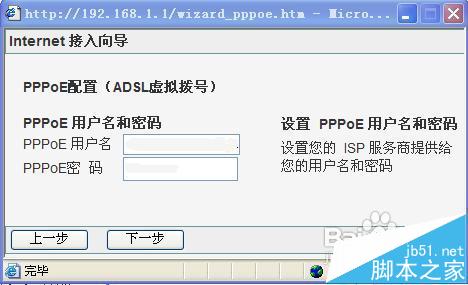
6、填入从电信运营商那获得的账号密码单击下一步提示设置完成:这样就设置成功了。点击退出结束设置向导。

7、现在回到路由器管理首页,点击连接进行拨号,成功后“连接”两字变成“断开”
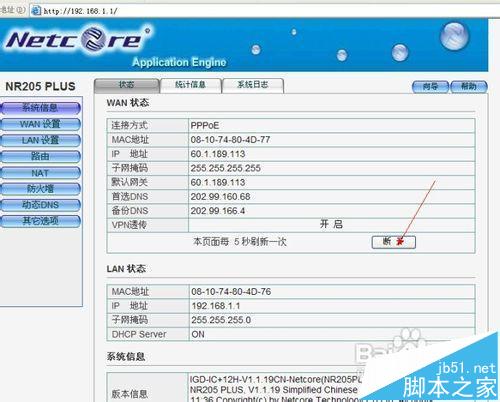
8、现在我们就完成了路由器对ADSL拨号的设置,下面设置路由器的一些基本参数(经查看,所有设置都是默认,所以这一部分可以略去不用操作),在WAN口设置选项卡单击,设置连接方式,选择自动连接,(本路由器为默认选项,查看一下就可以)如图
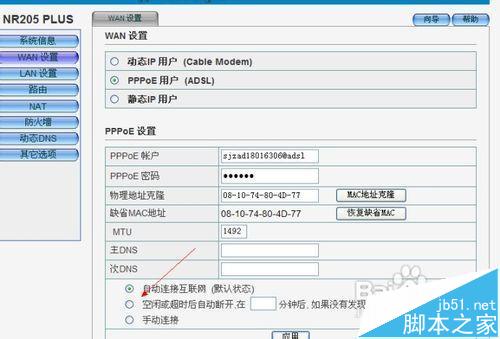
9、然后设置DHCP服务器(lan设置选项卡的第二个选项dhcp)
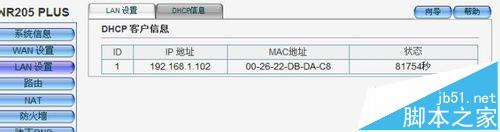
10、此时显示的是已经连接到路由上且已开机的电脑的信息,(此时路由连接两台电脑但是只有一台开机了,故只显示一台)
最后一步:将所有电脑开机,设置ip地址为自动获取,网上邻居--属性--本地连接--属性--tcp/ip协议--属性
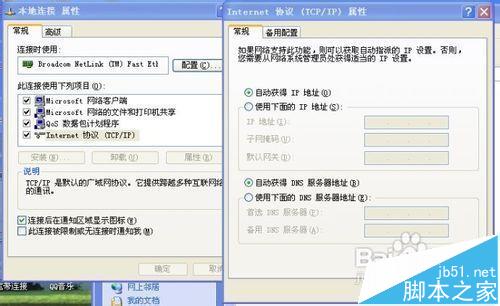
11、完成后关闭页面就可以,所有电脑开机就可以直接挂QQ看网页等,不再像之前需要先进行宽带拨号连接才能上线了。
相关推荐:
磊科NR236W路由器配置带宽叠加的教程
磊科NR236W路由器添加端口映射的方法
磊科NR236W路由器开启副AP和关闭无线连接的详细教程
以上内容由WiFi之家网整理收藏!
原创文章,作者:路由器,如若转载,请注明出处:https://www.224m.com/228002.html

